Instalacja szablonu (theme)


Instrukcja instalacji szablonu w Shopware 6.
Wprowadzenie
Shopware 6 to elastyczna i nowoczesna platforma e-commerce, która pozwala na pełne dostosowanie wyglądu sklepu do indywidualnych potrzeb marki. Jednym z kluczowych elementów personalizacji jest instalacja nowego szablonu — procesu, który może znacząco wpłynąć na estetykę, funkcjonalność i doświadczenie użytkownika. W tym artykule krok po kroku pokażemy, jak zainstalować nowy motyw w Shopware 6, aby Twój sklep nie tylko wyglądał profesjonalnie, ale także działał sprawnie i zgodnie z najnowszymi standardami UX.
Wybór odpowiedniego szablonu
Zanim przejdziesz do instalacji, warto wybrać motyw, który odpowiada Twoim potrzebom:
-
Sprawdź dostępne szablony w Rozszerzenia → Sklep → Themes
-
Zwróć uwagę na kompatybilność z wersją Shopware 6
-
Oceń funkcjonalności, responsywność i możliwości personalizacji
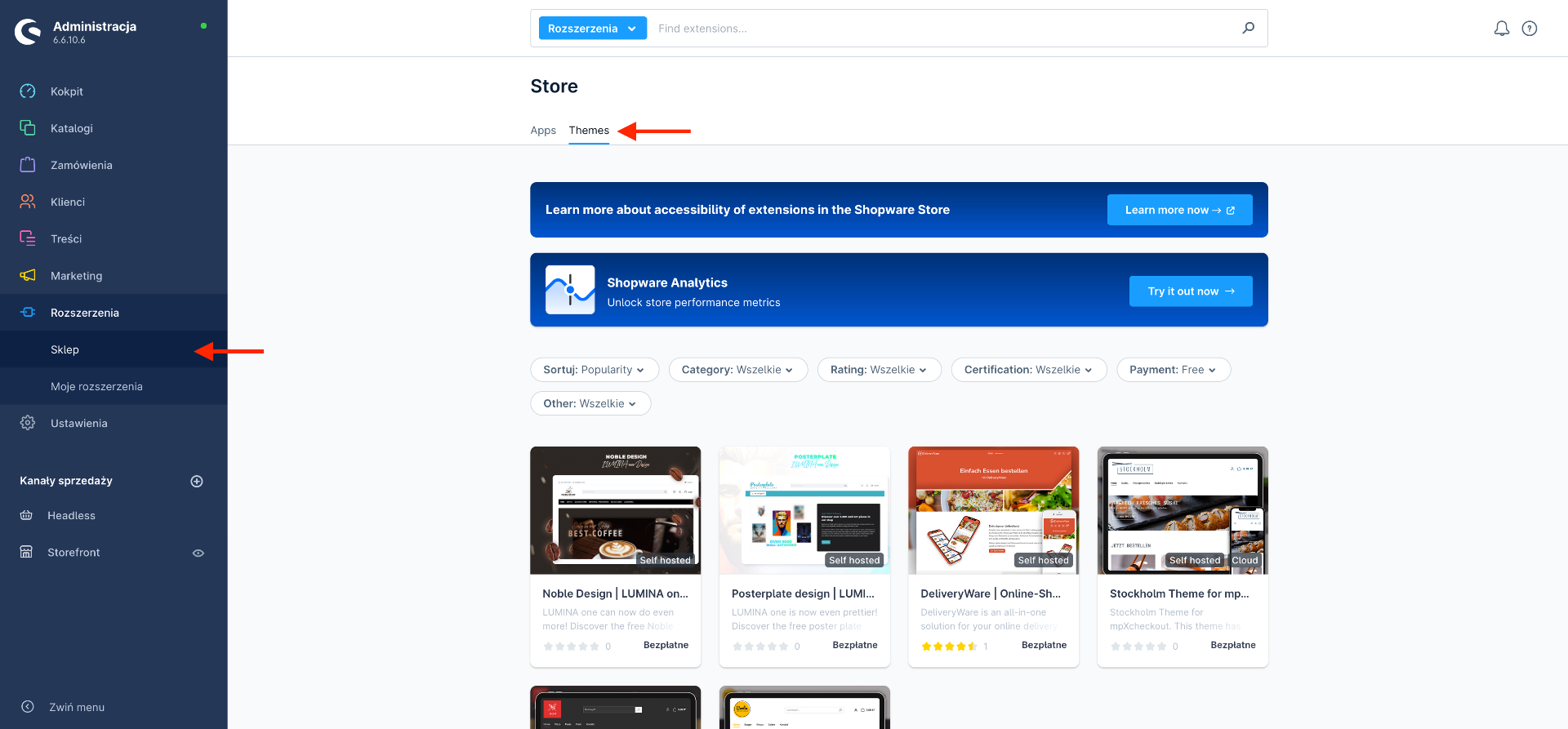
Pobranie i instalacja motywu
Po zakupie lub pobraniu darmowego szablonu:
-
Przejdź do Storefront → Zakładka Motyw → Zmień motyw.
-
Wyszukaj i wybierz nowo pobrany motyw, następnie kliknij Zmień motyw.
-
Zapisz całą konfigurację Storefront w górnej części strony.
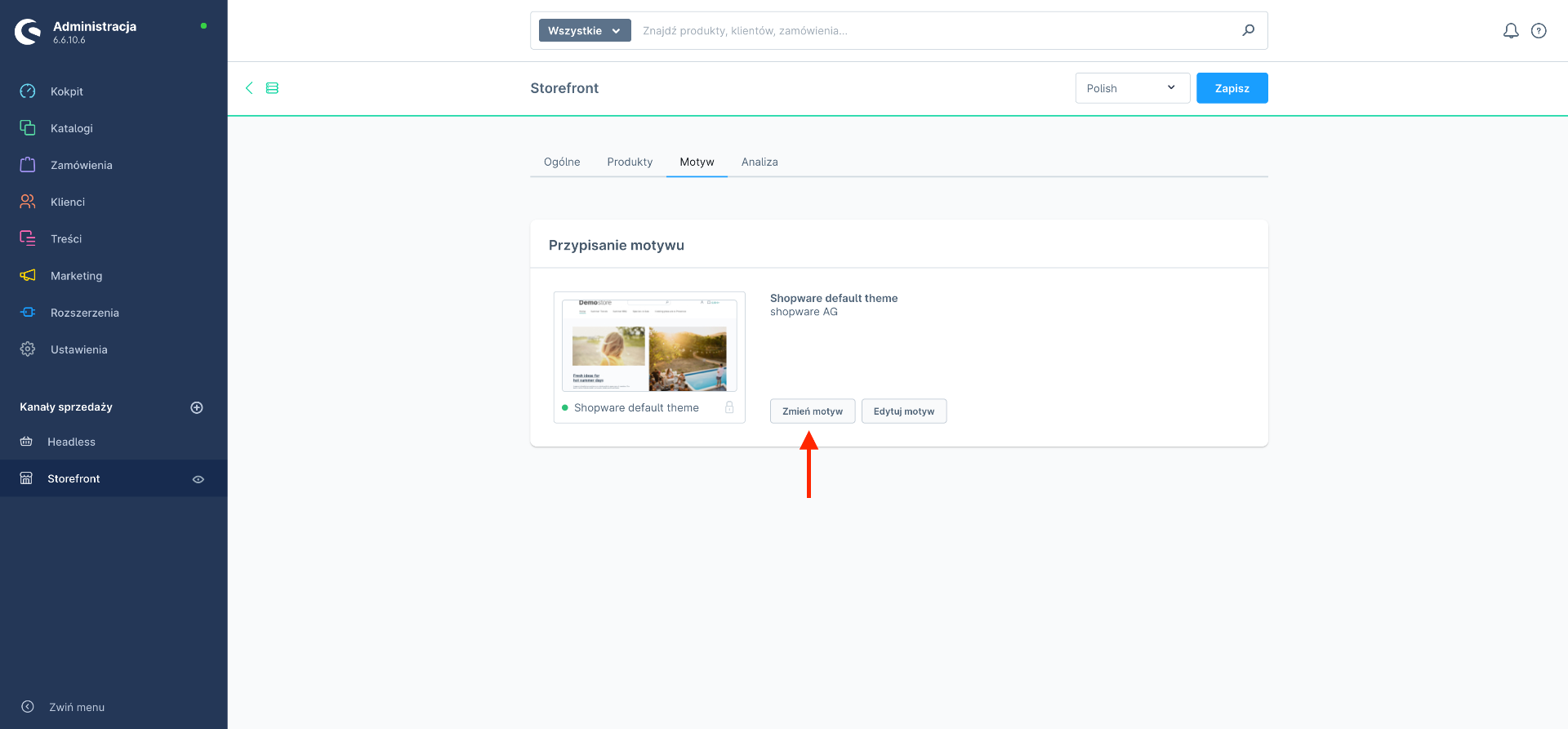
Dostosowanie motywu
Większość motywów pozwala na edycję kolorów, czcionek, układu i innych elementów:
-
Przejdź do Storefront → Zakładka Motyw → Edytuj motyw.
-
Dostosuj ustawienia według własnych preferencji.
-
Zapisz zmiany i przetestuj wygląd sklepu.
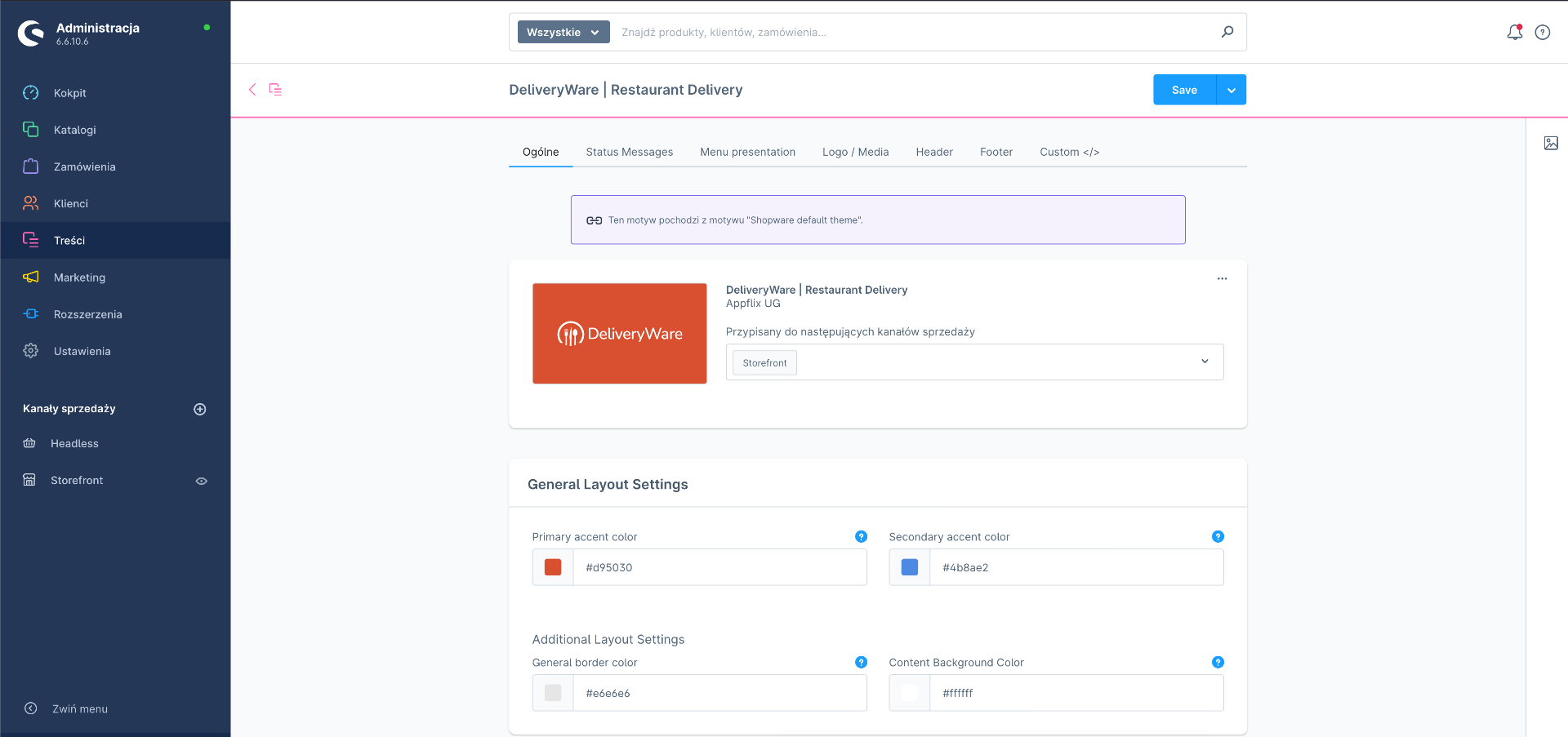
Podsumowanie
Instalacja nowego szablonu w Shopware 6 to szybki sposób na odświeżenie wyglądu sklepu i poprawę doświadczenia użytkownika. Dzięki intuicyjnemu panelowi administracyjnemu i bogatej ofercie motywów, każdy właściciel sklepu może stworzyć unikalną i profesjonalną witrynę dopasowaną do swojej marki.
